简介:范文网小编为你整理了多篇相关的《2024电脑xp系统安装教程——步骤11:设置系统(2)》,但愿对你工作学习有帮助,当然你在范文网还可以找到更多《2024电脑xp系统安装教程——步骤11:设置系统(2)》。
1、设置“启动和故障恢复”
1)接下来在下面的“启动和故障恢复”项中,点击“设置”按钮,进入启动设置;

将“系统失败”中的三个勾都去掉,将“写入调试信息”选择“无”,这样系统失败的时候不会发生写盘操作,缺点是不能查到相关信息;
点“确定”返回,提示重启动后生效;
2)点击下面的“环境变量”按钮,环境变量主要指临时文件的存放位置,正常操作结束后,临时文件会自动删除;

点一下“编辑”按钮,在出来的对话框中,将变量值改为“E:\Temp”,先在E:盘中新建一个名为Temp的文件夹;
同样选中上面的TMP,然后点“编辑”按钮,将变量值也改为“E:\Temp”,以后定期清除里头的临时文件;
点“确定”返回,再点环境变量旁边的“错误报告”按钮,选择“禁用错误报告”;

3)点“确定”返回,点击“系统还原”标签;

一般来说,操作熟练后可以关闭所有的系统还原,新手可以先留着,点右边的“设置”,还可以设定所占空间;
4)自动更新,建议打开,这样可以保证系统处于较安全的状态;

5)远程协助,一般设为关闭,把两个小白方框里的勾去掉,然后点“应用”即可;

到这儿系统属性基本设置好了,操作中注意细致和耐心;
2、练习:按照步骤设置一下自己的计算机,找本子记一下修改了哪些设置;
本节学习了系统属性中的系统还原等设置,如果你成功地理解并完成了练习,请继续学习下一课内容;
2024电脑xp系统安装教程——步骤11:设置系统(2)
2024电脑xp系统安装教程——步骤11:设置系统(2)。下面小编给大家分享2024电脑xp系统安装教程——步骤11:设置系统(2),希望能帮助到大家。 2024电脑xp系统安装教程——步骤11:设置系统(2)文档下载网址链接:
推荐度:



点击下载文档文档为docx格式
该篇《2024电脑xp系统安装教程——步骤11:设置系统(2)》范文为DOC格式,范文网为全国知名范文网站,下载本文后稍作修改便可使用,即刻完成写稿任务。网址:https://www.zhsm.net/a/21o5jo3.shtml